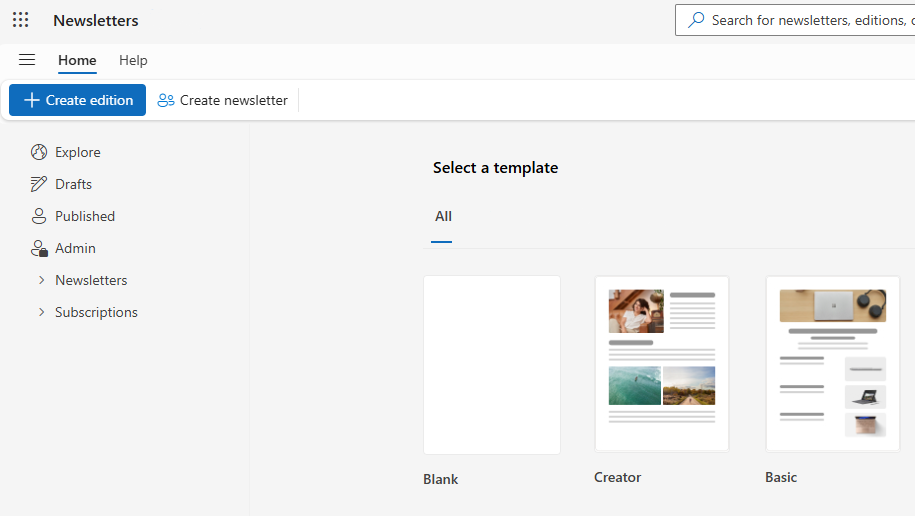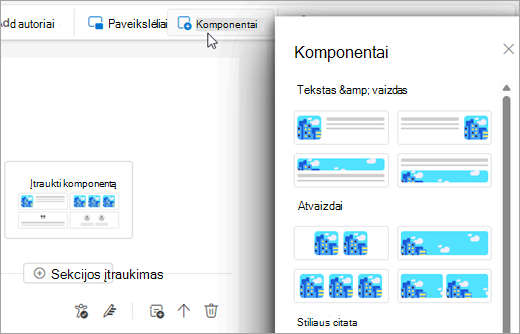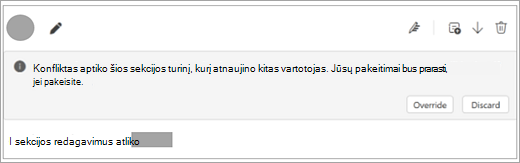Informaciniai biuleteniai programoje "Outlook" padeda greitai ir lengvai kurti ir siųsti struktūruotus, profesionalius el. laiškus, pvz., naujinimus, ataskaitas ir pranešimus programoje "Outlook". Ši funkcija suteikia galimybę kurti pagreitį ir informuoti savo komandą bei įsitraukusią į darbą.
Kiekvienas informacinis biuletenis turi nuoseklią tapatybę ir prenumeratorių bazę. Laikui bėgant galite publikuoti naujus leidimus, kad auditorija būtų informuota ir įsitraukusi.
Pastaba: Informacinio biuletenio funkcija pasiekiama tik asmenims, naudojantiems darbo arba mokymo įstaigos paskyrą su reikalavimus atitinkančia "Microsoft 365" prenumerata.
Šiame straipsnyje:
Informacinio biuletenio kūrimas
Norėdami sukurti informacinį biuletenį savo leidimams:
-
"Outlook" naršymo juostoje pasirinkite
Patarimas: Jei naudojate internetinė „Outlook“", informacinius biuletenius taip pat galite pasiekti tiesiogiai outlook.office.com/newsletters
-
Skirtuke Pagrindinis pasirinkite Kurti informacinį biuletenį.
-
Įveskite pavadinimą ir pasirinktinį aprašą. Šis pavadinimas bus rodomas kiekvieno leidimo antraštėje ir visose nuorodose į informacinį biuletenį, pvz., rekomendacijose arba ieškos rezultatuose.
-
Į informacinį biuletenį įtraukite papildomų savininkų. Kiekvienas informacinis biuletenis turi turėti bent 2 savininkus ir gali turėti iki 100 bendrasavininkių. Bendrasavininkių teisės tokios pačios kaip kūrimo savininko. Be to, savininkai gali peržiūrėti analizę, prenumeratorius ir eksportuoti informacinio biuletenio duomenis.
-
Pasirinkite matomumą:
Mano organizacija: rasti ir prenumeruoti gali bet kuris organizacijos narys.Neįtraukta į sąrašą: pasiekti ir prenumeruoti gali tik vartotojai, turintys tiesioginį saitą.Privatus: prieigą gali pasiekti tik pakviesti vartotojai. Prenumeratos nepalaikomos.
-
Jei norite, galite pasirinkti antraštės vaizdą ir logotipą, kad informacinis biuletenis būtų labiau pritaikytas asmeniniams poreikiams.
-
Pasirinkite Įrašyti.
Sukūrę galėsite pradėti kurti pirmojo leidimo juodraštį.
Leidimo arba šablono kūrimas
Galite sukurti leidimą nuo pradžių, iš anksto nustatytos arba iš savo pasirinktinių šablonų.
Leidimo kūrimas
-
Skirtuke Pagrindinis pasirinkite Kurti leidimą.
-
Dalyje Pasirinkite šabloną pasirinkite tuščią šabloną, iš anksto nustatytą šabloną arba pasirinktinį šabloną, jei toks yra.
-
Dialogo lange Įrašyti įtraukite savo leidimo pavadinimą, išplečiamajame sąraše pasirinkite Leidimas arba Šablonas ir išplečiamajame sąraše Pasirinkite informacinį biuletenį pasirinkite informacinio biuletenio, į kurį turi būti įrašytas leidimas, pavadinimą. Pasirinkite Įrašyti.
Šablono kūrimas
Šablonai yra panašūs į leidimus, tačiau jų publikuoti negalima. Autoriai ir bendraautoriai negali būti pakviesti į šablonus.
Galite naudoti iš anksto paruoštą šabloną, pvz., kūrėją arba pagrindinį , arba sukurti savo pasirinktinį šabloną įrašydami juodraštį kaip šabloną.
Šablonai bus susieti su informaciniu biuleteniu, kad naujienlaiškio savininkai galėtų juos pakartotinai naudoti.
Formatavimo parinktys: sekcijų ir turinio įtraukimas
Yra keturios pagrindinės informacinio biuletenio sritys:
-
Pavadinimas:Tai yra pagrindinė jūsų leidimo antraštė.
-
Antraštės vaizdas (pasirinktinai): nusiųskite arba pasirinkite esamą paveikslėlį ir tinkinkite jį, kad atitiktų jūsų turinį. Numatytasis antraštės vaizdo plotis yra 704 px, vaizdo formatas – 16:9.
-
Turinys (pasirinktinai): įtraukite turinį, kad būtų lengviau tvarkyti savo leidimą, pateikdami aiškų skyrių struktūrą.
-
Sekcijos: naudokite sekcijas, kad sukurtumėte skirtingas savo leidimo dalis, ir jos gali turėti kelis bendraautorius. Bendraautorių vardai ir pseudoportretai bus rodomi šiuose skyriuose.
Sekcijų naudojimas turiniui tvarkyti
Leidimai suskirstyti pagal sekcijas. Galite turėti vieną ar daugiau sekcijų ir kiekvienoje sekcijoje gali būti skirtingas bendraautorių ir turinio rinkinys.
Pertvarkykite sekcijas naudodami rodyklių valdiklius arba pasirinkite Naikinti sekciją , kad pašalintumėte tą sekciją iš savo leidimo. Panaikintos sekcijos pasiekiamos jungiklyje Panaikintos sekcijos šalia rengyklės viršaus. Pasirinkite Atkurti sekciją , kad iš naujo įtrauktumėte sekciją.
Turinio įtraukimas
Galite įtraukti turinį, kad galėtumėte sutvarkyti savo leidimą, pateikdami aiškų skyrių struktūrą.
-
Pasirinkite Turinys, esantį viršutiniame dešiniajame bet kurios leidimo sekcijos kampe.
-
Redaguokite turinio sekcijų žymas ir saitus pereidami į turinio sekciją leidimo viršuje. Skaitytojai gali lengvai pereiti prie turinio, kurį jie labiausiai domina, pasirinkdami saitus turinyje.
Vaizdų ir komponentų įtraukimas
Turinio formatavimą galite įterpti arba tvarkyti juostelėje. Įterpkite komponentus, lenteles ir "emoji", kad galėtumėte sukurti tvarkingą ir raiškųjį leidimą.
Patarimas: Taip pat galite naudoti įrankius, pvz., slaptumo žymas ir pritaikymo neįgaliesiems tikrintuvą, kad užtikrintumėte, kad jūsų turinys tinka visoms auditorijoms.
Redaguojant tekstą, formatavimo komandos pasiekiamos skirtuke Formatuoti tekstą.
Įtraukti vaizdą
-
Naudokite supaprastintą juostelę ir skirtuke Pagrindinis pasirinkite Paveikslėliai.
-
Pasirinkite Naršyti šiame kompiuteryje , kad nusiųstumėte savo nuotrauką, arba pasirinkite Naršyti vaizdus , norint ieškoti, ir pasirinkite akcijų vaizdus.
Taip pat galite nusiųsti vaizdus tiesiai į maketo komponentą arba įklijuoti vaizdą sekcijoje.
Vaizdo redagavimas
Norėdami redaguoti vaizdą, pasirinkite vaizdą, kad pasiektumėte redagavimo parinktis skirtuke Paveikslėlio formatas . Galite modifikuoti vaizdą į:
-
Taikyti kraštines ir šešėlius.
-
Įtraukite alternatyvųjį tekstą, kad patobulintumėte pritaikymą neįgaliesiems.
-
Apkarpykite, pasukite vaizdą ir keiskite jo dydį vilkdami jo kampus.
Iš anksto paruošto maketo komponentų įtraukimas
Komponentai yra iš anksto sukurti maketo elementai, skirti supaprastinti leidimų kūrimą, kad būtų lengviau įtraukti vaizdus ir išlaikyti darnią estetiką.
-
Skirtuke Leidimas pasirinkite Komponentai. Arba, jei ką tik įtraukėte naują sekciją, skyriaus apačioje pasirinkite Įtraukti komponentą .
-
Pasirinkite norimą komponentą srityje Komponentai , kad jį įterptumėte į sekciją. Yra keturių skirtingų tipų komponentai:
-
Teksto & vaizdas: leidžia derinti tekstą ir vaizdą. Šios parinktys gali skirtis nuo mažų iki itin didelių.
-
Vaizdai: skirti rodyti vaizdus įvairiais formatais ir dydžio parinktimis. Viso dydžio komponento vaizdo numatytasis plotis yra 696 px, vaizdo formatas – 16:9. Vaizdas bus automatiškai apkarpytas ir jį galima nuvilkti į komponento centrą.
-
Stiliaus citata: naudojamas paryškinti kabutes stilingu būdu.
-
žmonės: susitelkę į asmenų arba komandos narių demonstraciją.
-
Bendradarbiavimas su bendraautoriais ir bendraautoriais
Bendraautoriai gali redaguoti ir publikuoti leidimą. Jas galima įtraukti pasirinkus piktogramą šalia profilio paveikslėlio virš pavadinimo arba juostelės juostoje naudojant mygtuką Įtraukti autorių. Vienam leidimui taikomas 25 bendraautorių apribojimas.
Bendraautoriai kviečiami redaguoti tik konkrečią (-ias) sekciją (-es). Kiekvienos sekcijos viršuje kairėje pasirinkite Įtraukti bendraautorių. Vienoje sekcijoje gali būti ne daugiau kaip 30 bendraautorių.
Bendraautoriai ir bendraautoriai pakviečiami ir informuojami el. paštu. Jie taip pat gali rasti savo priskirtus leidimus informacinio biuletenio naršymo srityje pasirinkę Juodraščiai .
Žinoma problema: "Outlook" informaciniai biuleteniai šiuo metu neturi bendradarbiavimo realiuoju laiku ar versijų istorijos. Jei du vartotojai tuo pačiu metu dirba su ta pačia sekcija, antrasis vartotojas, kuris įrašys, bandydamas įrašyti informacinį biuletenį, matys pranešimą apie nesuderinamumą.
Patarimas: Konfliktą galima išspręsti dviem būdais: 1. Nepaisymas pakeis sekciją dabartiniu turiniu 2. Atsisakyti pakeis dabartinį darbą naujausiu kitų vartotojų įrašytu turiniu
Leidimo peržiūra ir publikavimas
Peržiūra
Leidimo rengyklės viršuje pateikiamas mygtukas Peržiūra , kad galėtumėte matyti, kaip leidimas atrodys dabartinėje formoje. Taip pat galite sau atsiųsti peržiūros el. laišką ir patikrinti, kaip leidimas atrodo skirtinguose el. pašto klientuose.
Patarimas: išsiųskite sau el. pašto peržiūrą ir patikrinkite, ar jūsų leidimas puikiai atrodo "Outlook Mobile" ir "Outlook Classic", jei jūsų organizacijoje yra vartotojų šiuose klientuose.
Publikuoti leidimą
Kai būsite pasirengę publikuoti savo leidimą, galite spustelėti Pirmyn viršutiniame dešiniajame rengyklės puslapyje ir peržiūrėti parametrus kitame puslapyje.
Alternatyvus siuntėjas
"Outlook" informaciniai biuleteniai palaiko alternatyvių siuntėjų turimą publikuojant leidimą. Jei turite teisę siųsti kaip šį kitą vartotoją (pvz., kaip atstovas), galite pasirinkti Siųsti ir publikuoti leidimą jo vardu. Kitu atveju galite pasirinkti "Prašyti siųsti", o alternatyvus siuntėjas bus informuotas el. paštu ir galės išsiųsti leidimą.
Pasirinkus kitą autorių, kuris siųstų leidimą, pagrindinis autorius, rodomas leidime, nepasikeis. Pagrindinis autorius pagal numatytuosius parametrus rodys informacinio biuletenio savininką, kuris iš pradžių sukūrė leidimą.
Pastaba: Informacinių biuletenių siuntimas iš grupių arba siuntimo sąrašų su įgalintu el. paštu palaikomas tik naudojant alternatyvaus siuntėjo funkciją, jei jums buvo suteiktos Send-As teisės. Kitu atveju apsvarstykite galimybę nustatyti atsakymo lauką grupei arba DL taip, kad ten būtų nukreipti atsakymai.
Gavėjai
"Outlook" informaciniai biuleteniai leidimuose palaiko kelių tipų gavėjus.
-
Gavėjams: visi gavėjai, kuriuos pateikėte šiame gavėjo lauke publikavimo rodinyje.
-
KOPIJOS gavėjai: pagal numatytuosius nustatymus bus rodomi visi informacinio biuletenio savininkai ir dabartinis leidimo leidėjas. Galite įtraukti papildomų KOPIJOS gavėjų.
-
Nematomos kopijos gavėjai: visi grupės puslapio prenumeratoriai bus įtraukti pagal numatytuosius parametrus. Galite įtraukti papildomų nematomos kopijos gavėjų ir rankiniu būdu pašalinti prenumeratorius iš leidimo, jei norite.
Gavėjai gali būti atskiri vartotojų el. laiškai arba siuntimo sąrašai (DLs), taip pat, kaip siunčiant el. laiškus programoje "Outlook". Didžiausias gavėjų skaičius pagal tipą priklauso nuo jūsų organizacijos sukonfigūruotų siuntimo apribojimų. Siuntimo sąrašas arba grupė laikoma vienu gavėju.
Pastaba: Leidimų adresavimo organizacijai nepriklausantiems gavėjams funkcija dar nepalaikoma. Siunčiant leidimą, visi gavėjai, kurie nustatė, kad yra išoriniai jūsų organizacijai, bus pašalinti, tačiau galiojantys gavėjai vis tiek gaus kopiją.
Matomumo parametrai
Leidimų matomumo lygis gali būti didesnis nei pirminio informacinio biuletenio. Pvz., jūsų informacinis biuletenis gali būti nustatytas kaip Mano organizacija, bet galite padidinti leidimą naudoti į sąrašą neįtrauktą arba privatų. Į sąrašą neįtrauktus leidimus galima pasiekti tik naudojant tiesioginį saitą; jie nebus rodomi naršymo puslapyje. Privačius leidimus gali pasiekti tik atskiri gavėjai ir informacinių biuletenių savininkai.
Veiksmai po publikavimo
Leidimus galima redaguoti ir pasirinktinai publikuoti iš naujo (t. y. išsiųsti el. paštu dar kartą). Informacinio biuletenio puslapyje raskite konkretų leidimą. Perpildos meniu, rodomame jūsų leidimo apačioje dešinėje, galite pasirinkti meniu elementą Redaguoti .
Leidimus taip pat galima perkelti į kitą informacinį biuletenį nepublikuojant iš naujo pasirinkus meniu elementą Perkelti, esantį perpildos meniu.
Panaikintus leidimus dabar galima atkurti šiukšlinėje, informacinio biuletenio rodinyje nuėjus į skirtuką Panaikinta ir pasirinkus Atkurti norimame leidime.
Išjungti prenumeratas
Jei norite išjungti informacinio biuletenio prenumeratos galimybes, galite pakeisti numatytąjį informacinio biuletenio parametrą > Redaguoti > Išjungti parinktį Leisti vartotojams prenumeruoti informacinį biuletenį. Be to, pasirinkus informacinio biuletenio privatumo matomumo lygį, prenumeratos bus išjungos automatiškai.
Atraskite kitus informacinius biuletenius
"Outlook" informaciniai biuleteniai apima naršymo patirtį, kur galite naršyti kitus informacinius biuletenius ir leidimus, publikuotus organizacijos matomumo sąlygomis. Galite pereiti prie jo naudodami naršymo meniu esantį mygtuką Naršyti. Naršymo puslapyje yra sekcijų, skirtų:
-
Specialieji leidimai – neseniai paskelbti leidimai, kuriuos užėmė vartotojų įtraukimas (rodiniai, reakcijos ir komentarai), kuriuos jie gavo. Dar nepalaikome tinkinimo, kurie naujienlaiškiai pateikiami organizacijoje.
-
Populiariausi informaciniai biuleteniai – jūsų organizacijos informaciniai biuleteniai, kuriuose yra daugiausiai prenumeratorių.
-
Nauji naujienlaiškiai – neseniai sukurti naujienlaiškiai jūsų organizacijoje.
-
Prenumeruojami naujienlaiškiai – naujienlaiškiai, kuriuos prenumeruojate asmeniškai.
Kiekviename iš šių skyrių bus rodomos suvestinės kortelės, kuriose galėsite lengvai prenumeruoti jums įdomius informacinius biuletenius. Kiekvieną sekciją galima išplėsti naudojant "V" pavidalo mygtuką papildomoms kortelėms rodyti.
Atkreipkite dėmesį, kad naujienlaiškiai arba leidimai, kurių matomumo rinkinys nustatytas kaip Neįtrauktas į sąrašą arba Privatus , nebus rodomi naršymo puslapyje. Į sąrašą neįtrauktą turinį galima pasiekti tik naudojant tiesioginės prieigos saitą, kurį teikia leidimo autoriai / savininkai. Privatus turinys pasiekiamas tik leidimų gavėjams ir autoriams / savininkams.
Informacinio biuletenio analizė
Informacinio biuletenio ar atskiro leidimo atveju galite peržiūrėti, kiek kartų jis buvo atidarytas el. paštu, informacinių biuletenių skaitymo patirtį arba juos abu. Taip pat galite peržiūrėti komentarų ir reakcijų skaičių, kad galėtumėte įvertinti papildomą skaitytojo įsitraukimą.
Pateikite atsiliepimą
Norėtume sužinoti daugiau apie "Outlook" informacinius biuletenius! Naudokite programos "Outlook" atsiliepimus, esančius žinyne > atsiliepimus, kad mums praneštumėte, kaip mums sekasi, arba praneškite mums apie kilusias problemas. Pasirinkite parinktį Rinkti atsiliepimų žurnalus, nes tai apima diagnostiką, kuri padės mums tirti.